本教程适用版本:excel 365 点击免费使用
Excel表格的基本使用对我们工作来讲非常重要,其实Excel的运用比较简单,合理的运用它能大大的减少我们办公时间,有效的提高工作效率,让我们工作更上一层楼,现在让我们来学习更多关于Excel的知识吧,那么Excel如何使用求商函数呢?我们有以下的方式来解决问题。
首先在工具栏里找到【公式】,如下图:
 >>免费升级到企业版,赠超大存储空间
然后在表格中找到需要得出商函数结果的单元格,如下图:
>>免费升级到企业版,赠超大存储空间
然后在表格中找到需要得出商函数结果的单元格,如下图:
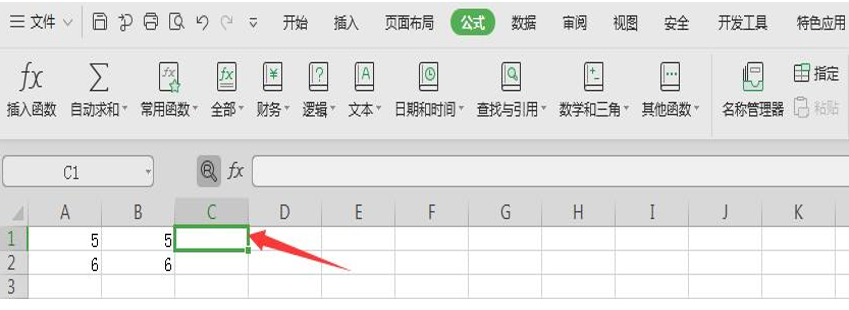 >>免费升级到企业版,赠超大存储空间
再在需要得出商函数结果的单元格里打出等于号(=),如下图:
>>免费升级到企业版,赠超大存储空间
再在需要得出商函数结果的单元格里打出等于号(=),如下图:
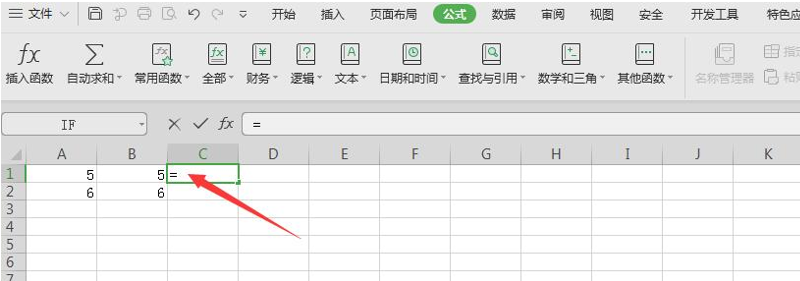 >>免费升级到企业版,赠超大存储空间
选择被除数,如下图:
>>免费升级到企业版,赠超大存储空间
选择被除数,如下图:
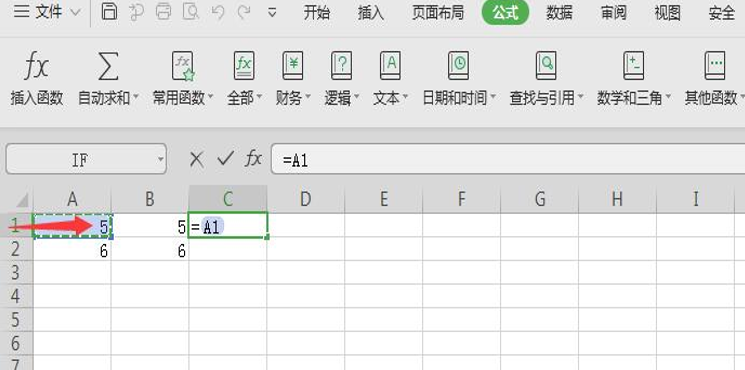 >>免费升级到企业版,赠超大存储空间
输入除号,如下图:
>>免费升级到企业版,赠超大存储空间
输入除号,如下图:
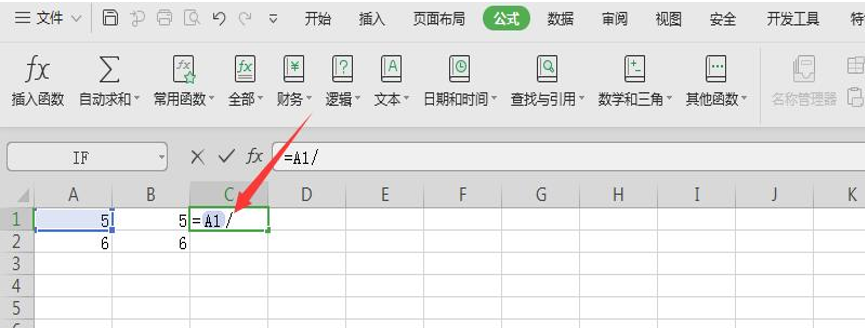 >>免费升级到企业版,赠超大存储空间
选择除数,如下图:
>>免费升级到企业版,赠超大存储空间
选择除数,如下图:
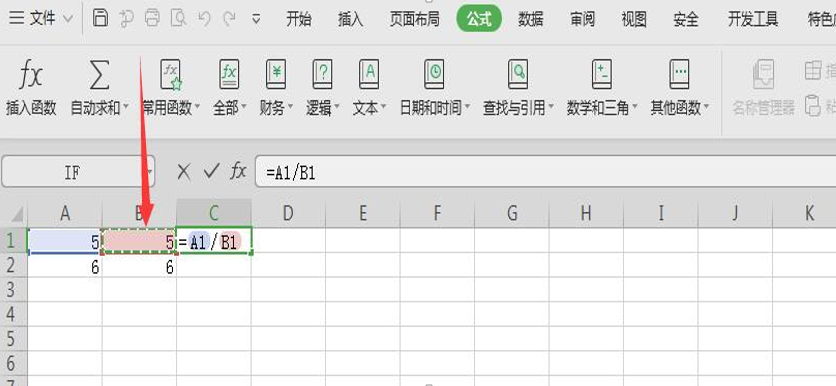 >>免费升级到企业版,赠超大存储空间
然后找到工具栏里的√,如下图:
>>免费升级到企业版,赠超大存储空间
然后找到工具栏里的√,如下图:
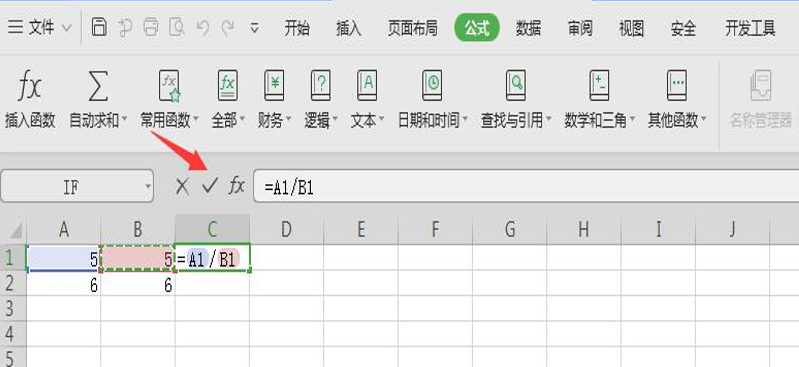 >>免费升级到企业版,赠超大存储空间
鼠标左键点击一下√,商函数结果就出来了,如下图。 那么,在Excel文档技巧中,Excel如何使用求商函数:
>>免费升级到企业版,赠超大存储空间
鼠标左键点击一下√,商函数结果就出来了,如下图。 那么,在Excel文档技巧中,Excel如何使用求商函数:
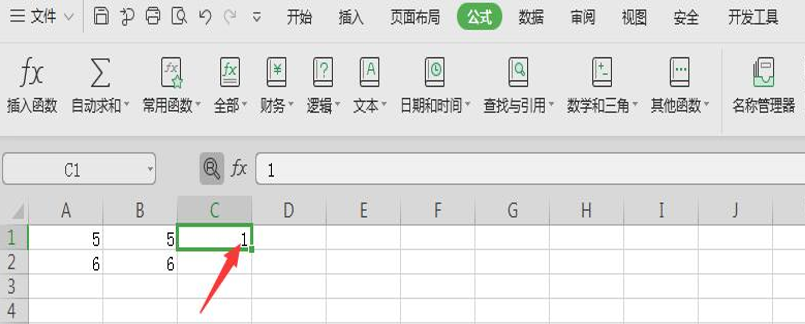 >>免费升级到企业版,赠超大存储空间
的方法,是不是很简单呢,你学会了吗?
>>免费升级到企业版,赠超大存储空间
的方法,是不是很简单呢,你学会了吗?

